在 Outlook 和 Google Gmail 之间传送联系人
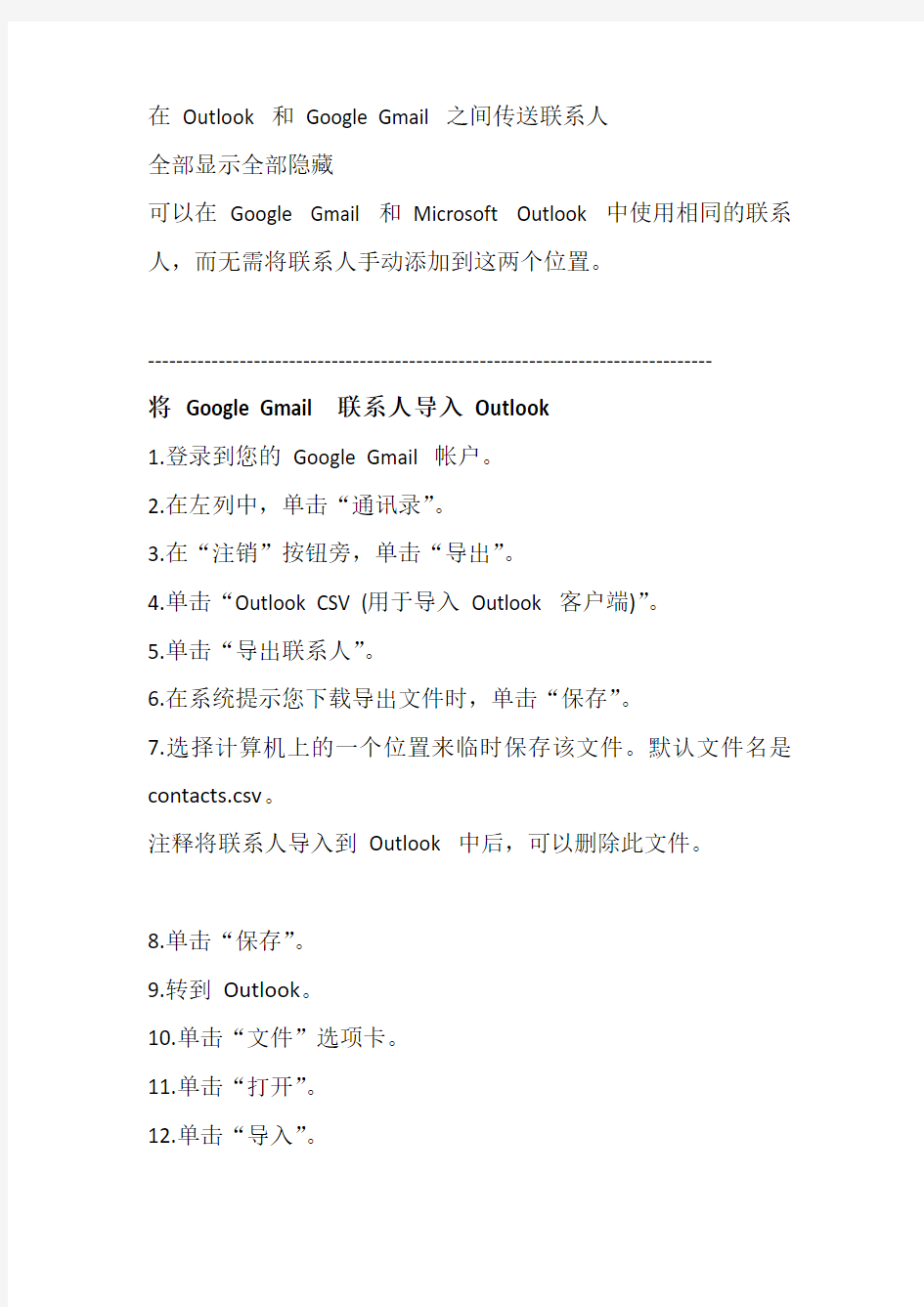
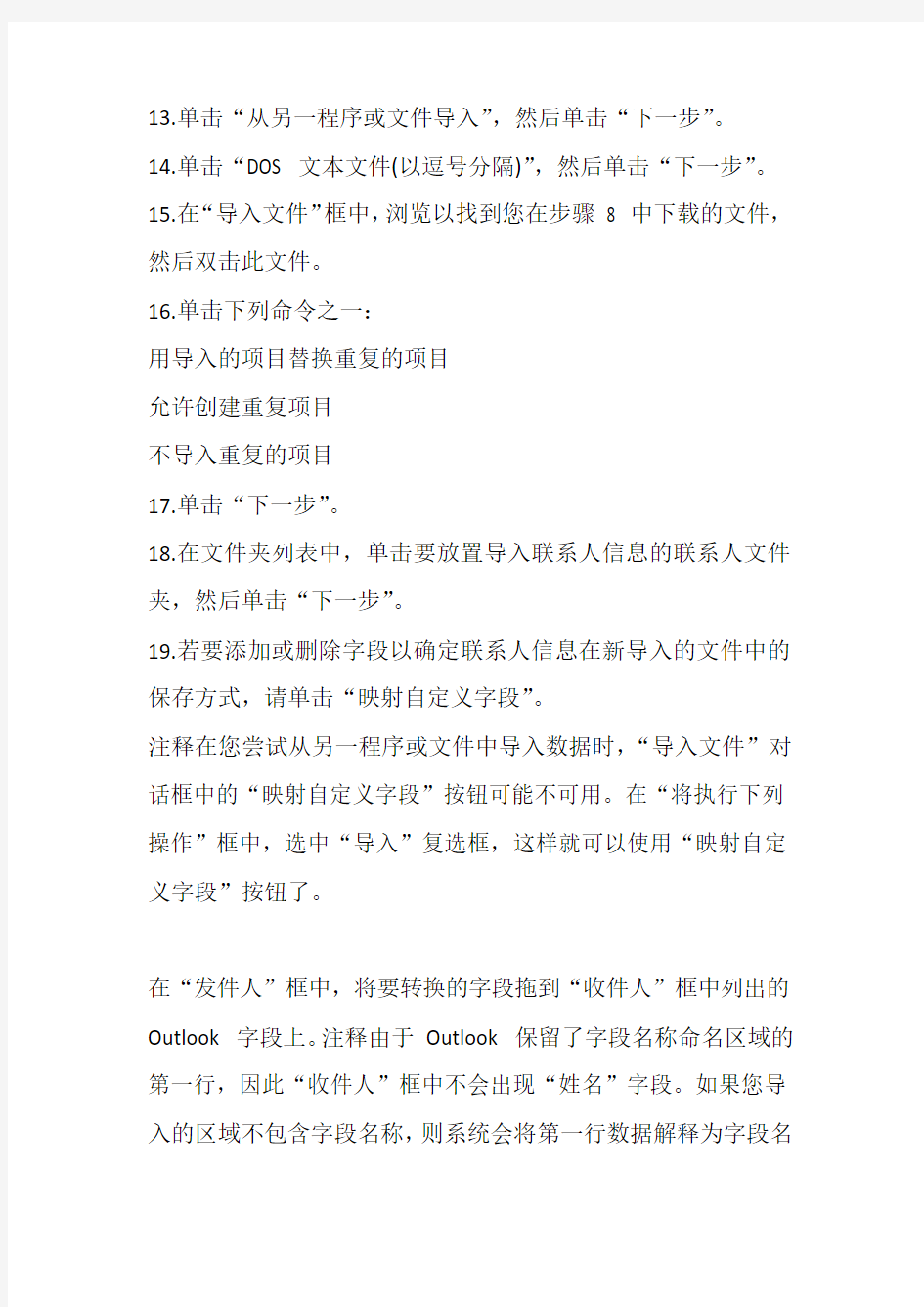
在Outlook 和Google Gmail 之间传送联系人
全部显示全部隐藏
可以在Google Gmail 和Microsoft Outlook 中使用相同的联系人,而无需将联系人手动添加到这两个位置。
--------------------------------------------------------------------------------
将Google Gmail 联系人导入Outlook
1.登录到您的Google Gmail 帐户。
2.在左列中,单击“通讯录”。
3.在“注销”按钮旁,单击“导出”。
4.单击“Outlook CSV (用于导入Outlook 客户端)”。
5.单击“导出联系人”。
6.在系统提示您下载导出文件时,单击“保存”。
7.选择计算机上的一个位置来临时保存该文件。默认文件名是contacts.csv。
注释将联系人导入到Outlook 中后,可以删除此文件。
8.单击“保存”。
9.转到Outlook。
10.单击“文件”选项卡。
11.单击“打开”。
12.单击“导入”。
13.单击“从另一程序或文件导入”,然后单击“下一步”。
14.单击“DOS 文本文件(以逗号分隔)”,然后单击“下一步”。
15.在“导入文件”框中,浏览以找到您在步骤8 中下载的文件,然后双击此文件。
16.单击下列命令之一:
用导入的项目替换重复的项目
允许创建重复项目
不导入重复的项目
17.单击“下一步”。
18.在文件夹列表中,单击要放置导入联系人信息的联系人文件夹,然后单击“下一步”。
19.若要添加或删除字段以确定联系人信息在新导入的文件中的保存方式,请单击“映射自定义字段”。
注释在您尝试从另一程序或文件中导入数据时,“导入文件”对话框中的“映射自定义字段”按钮可能不可用。在“将执行下列操作”框中,选中“导入”复选框,这样就可以使用“映射自定义字段”按钮了。
在“发件人”框中,将要转换的字段拖到“收件人”框中列出的Outlook 字段上。注释由于Outlook 保留了字段名称命名区域的第一行,因此“收件人”框中不会出现“姓名”字段。如果您导入的区域不包含字段名称,则系统会将第一行数据解释为字段名
称,而不会将其作为数据导入。若要确保导入命名区域中的所有数据,请将第一行用于字段名称。
若要查看“从”框中的其他记录,请单击“上一条”或“下一条”。若要删除所有映射,请单击“清除映射”。若要重置原始映射,请单击“默认映射”。若要显示“到”框中的其他字段,请单击该字段旁的加号(+)。例如,要显示“商务地址街道”和“商务地址市/县”字段,请单击“商务地址”旁边的加号(+)。
20.单击“完成”。
将Outlook 联系人导出到Google Gmail
在导出Outlook 中的联系人之前,了解Outlook 通讯簿和Outlook 联系人之间的区别很有帮助。二者都是Outlook 的一部分。但是,“通讯簿”是您可能存储在Outlook 中的不同地址列表的汇总,例如LDAP (轻型目录访问协议(LDAP):提供对Internet 目录访问的协议。)Internet 目录、全球通讯簿(全球通讯簿:包含您单位中所用用户、组以及通讯组列表电子邮件地址的通讯簿。管理员创建并维护该通讯簿。“全球通讯簿”还可以包含公用文件夹电子邮件地址。)(GAL) 或其他第三方通讯簿。“联系人”只是“通讯簿”中包含的地址列表中的一个。只有联系人可以直接从Outlook 导出到Google Gmail 中。
1.单击“文件”选项卡。
2.单击“打开”选项卡。
3.单击“导入”。
4.单击“导出到文件”,然后单击“下一步”。
5.单击“逗号分隔的值(DOS)”,然后单击“下一步”。
6.在文件夹列表中,单击要导出的联系人文件夹,然后单击“下一步”。
7.选择计算机上的一个位置来临时保存该文件。
注释将联系人导入到Google Gmail 中后,可以删除此文件。
8.为已导出的文件键入一个名称,然后单击“下一步”。
9.若要添加或删除字段以确定联系人信息在新导入的文件中的保存方式,请单击“映射自定义字段”。
注释在您尝试从另一程序或文件中导入数据时,“导出到文件”对话框中的“映射自定义字段”按钮可能不可用。在“将执行下列操作”框中,选中“导出”复选框,这样就可以使用“映射自定义字段”按钮了。
有关映射自定义字段的其他帮助
在“发件人”框中,将要转换的字段拖到“收件人”框中列出的Outlook 字段上。若要查看“从”框中的其他记录,请单击“上一条”或“下一条”。若要删除所有映射,请单击“清除映射”。若要重置原始映射,请单击“默认映射”。若要显示“到”框中
的其他字段,请单击该字段旁的加号(+)。例如,要显示“商务地址街道”和“商务地址市/县”字段,请单击“商务地址”旁边的加号(+)。
--------------------------------------------------------------------------------
10.单击“完成”。
11.登录到您的Google Gmail 帐户。
12.在左列中,单击“通讯录”。
13.在屏幕的右侧,单击“导入”。
14.在“导入通讯录”下,单击“浏览”。
15.选择在步骤10 中导出的文件,然后单击“打开”。
16.单击“导入”。
google浏览器使用技巧
1. info:site_name 这个修饰语可以返回关于某特定页面的信息. 2. 同样的,在普通搜索后点击‖相似网页‖可以链接到Google认为相似的页面结果. 3. 如果只想搜索某一个风址里的内容,可能用site: 来实现,比如说search tips site:https://www.360docs.net/doc/124819163.html,. 4. 上述技巧通过像https://www.360docs.net/doc/124819163.html,这样的目录网站并动态地生成网址. 5. 也可直接进入Google Directory这样的人工挑选出来的数量有限的数据库网站,网址是https://www.360docs.net/doc/124819163.html,. 6. intitle和inurl这样的布尔运算符像OR一样在Google Directory中同样适用. 7. 当你用Google图片搜索时,用site:的修饰语可以只搜索某一个网站内的图片,比如dvd recorder site:https://www.360docs.net/doc/124819163.html,. 8. 同样的,用‖site:.com‖只会返回带有.com域名后缀网站里的结果. 9. Google新闻(https://www.360docs.net/doc/124819163.html,)有他自己的布尔运算符.例如―intext‖ 只会从一条新闻的主体内容里查询结果. 10. 在Google新闻里如果你用―source:‖这个运算符,你可以得到特定的新闻存档.比如:heather mills source:daily_mail 11. 通过‖location:‖过滤器你可以等到特定国家的新闻,比如location:uk 12. 同样的Google博客搜索(https://www.360docs.net/doc/124819163.html,)也有它自己的句法.你可以搜索某篇日志的标题,比如―inblogtitle:― 13. Google的普通搜索也可以确实也可以得到精确的结果,不如用‖movie:‖ 来寻找电影评论. 14. ―film:‖修饰语效果也一样. 15. 在搜索框里输入上映时间,Google会提示你提交你的邮编,然后Google就会告诉你什么时候什么地方将会有好戏上演. 16. 如果想要一个专门的电影搜索页面,可以去https://www.360docs.net/doc/124819163.html,/movies 17. 如果你圈选了―记住地点‖后,下次你查询电影放映时间只需要输入电影名字就够了. 18. Google确实在电影方面的搜索上下了些功夫.比如在搜索框中输入 ―director:<电影名>‖你将得到什么结果?你肯定猜到了吧. 19. 如果想得到演员名单,如需输入―cast:name_of_film‖ 20. 在乐队名、歌曲名或者专辑名前加上―music:‖可以得到相关的音乐信息和评论. 21. 如果你在搜索框里输入―weather London‖便可以得到伦敦最近四天完整的天气预报. 22. Google也内置了词典,在搜索框里用‖define:the_word‖试试. 23. Goolge保存了网站过去的内容.你可以直接搜索某个页面在Google服务器里的缓存,相关句法是―keyword cache:site_url‖ 24. 相应的,直接在搜索框里输入―cache:site_url‖可以直接进入缓存页面. 25. 如果你手边没有计算器,只要记住Google同样内置了这么一个功能.输入―12*15‖然后点击搜索试试. 26. Google的内置计算器不但可以转换尺寸还可以理解自然语言.搜索一下―14 stones in kilos‖ 27. 汇率转换也同样适用,试试―200 pounds in euros‖ 28. 如果你知道某货币的代码,将得到更加可靠的结果,例如‖200 GBR in EUR‖
设置 Outlook 客户端以使用 Gmail
要设置Outlook 客户端以使用Gmail,请执行以下操作: 1在您的电子邮件帐户中启用POP。操作完成后不要忘记点击保存更改。 2打开Outlook。 3点击工具菜单,然后选择电子邮件帐户... 4点击添加新电子邮件帐户,然后点击下一步。 5通过点击单选按钮将POP3选作服务器类型,然后点击下一步。 6填写所有必填字段以提供以下信息: 用户信息 您的姓名:输入您希望显示在外发邮件的发件人:字段中的姓名。 电子邮件地址:输入您的完整电子邮件地址(username@https://www.360docs.net/doc/124819163.html,或username@your_https://www.360docs.net/doc/124819163.html,) 服务器信息 如果您是Google 企业应用套件用户,请输入提供的服务器名称,不要在此步骤中添加您的域名。 接收邮件服务器(POP3):https://www.360docs.net/doc/124819163.html, 发送邮件服务器(SMTP):https://www.360docs.net/doc/124819163.html, 登录信息 用户名:输入您的Gmail 用户名(包括@https://www.360docs.net/doc/124819163.html,)。如果您是Google 企业应用套件用户,请以username@your_https://www.360docs.net/doc/124819163.html,格式输入完整的地址 密码:输入电子邮件密码
7点击更多设置...,然后点击发送服务器标签。 8选中我的发送服务器(SMTP) 要求验证旁边的框,然后选择使用与接收邮件服务器相同的设置。 9点击高级标签,然后选中接收服务器(POP3)下此服务器要求加密连接(SSL)旁边的框。在"接收服务器"框中输入995。
10选中发送服务器(SMTP)下此服务器要求加密连接(SSL)旁边的框,然后在发送服务器(SMTP)框中输入465。 11点击确定。 12点击测试帐户设置...。在收到恭喜您!已成功完成所有测试之后,点击关闭。 13点击下一步,然后点击完成。 14从Microsoft 下载用于Outlook 的最新更新。这样做有助于避免Gmail 用户最常遇到的Outlook 错误。 恭喜!您已完成客户端的配置,可以发送并检索Gmail 邮件了。 如果您在Outlook 中使用POP 时遇到问题,请查阅常见错误或问题排查标签。
Windows live mail如何设置邮箱问题
Windows live mail如何设置邮箱问题 Windows Live Mail 是微软新出的一个免费的邮件客户端,是 Live! 三套件(Windows Live Messenger、Windows Live Writer、Windows Live Mail)之一,现有中文测试版本下载(官方下载地址:https://www.360docs.net/doc/124819163.html,/betas/maildesktop_betas)。它允许用户在不打开浏览器的情况下直接获取自己 Live Mail 账户的邮件。不仅如此,它还允许用户通过 POP 和IMAP 协议连接到其它的邮件账户收取信件。此外它还将与微软其它 Live 服务紧密结合。现在已确定将整合的是 Windows Live Desktop Search 和 Live Contacts,并且包含一个RSS 阅读器。 1、启动 Windows Live Mail,点击“工具”菜单选择“帐户”,在弹出的“帐户”对话框中点击“添加...”按钮,然后点击“下一步”。 2、在“您的姓名:”处输入你的名字,此名字将出现在你所发送邮件的“发件人”一栏。在“电子邮件地址”处输入你的163/126 邮箱地址,如:“username@https://www.360docs.net/doc/124819163.html,” ,登录ID 让系统自动确定,在“密码:”中输入你的电子邮箱登录密码,勾选“手动配置电子邮件帐户的服务器设置”,然后点击“下一步”。
3、“我的邮件接收服务器”选择“POP3”,“待收服务器”填写“https://www.360docs.net/doc/124819163.html,(或者https://www.360docs.net/doc/124819163.html,)”,待收服务器的端口保留默认值的“110”不变,“待发服务器”填写“https://www.360docs.net/doc/124819163.html,(或者https://www.360docs.net/doc/124819163.html,)”,待发服务器的端口保留默认的“25”不变,勾选“待发服务器要求身份验证”,然后点击“下一步”。 4、Windows Live Mail 的帐户设置中已经默认勾选了“在服务器上保留邮件副本”,无需用户再进行设置。
Gmail POP3设置
Gmail企业邮箱POP3设置演示 设置OutLook 2007 帐号收发邮件 提示:本演示中所使用的版本为 Microsoft Office Outlook 2007 简体中文版,并以 demo@https://www.360docs.net/doc/124819163.html, 做为企业邮箱地址,其中以demo作为用户名,https://www.360docs.net/doc/124819163.html,作为企业域名来进行制作,请按照下边方法进行设置时将demo@https://www.360docs.net/doc/124819163.html,替换为您的企业邮箱地址。 1.首先将 Microsoft Office 2007 简体中文专业版完全安装(如果定制安装,一定要选中Microsoft Office Outlook)成功以后,打开电脑的控制面板,就能看到有一个邮件的图标。如下图所示: 2.如上图,点击“邮件”图标,看到如下图所示:
3.如上图,勾选“提示要使用的配置文件”,并点击“添加”按钮,能看到如下图示: 4.如上图,在配置文件名称的提示框中输入:Microsoft Outlook 2007 (这个名称可以按您的要求自已来输入),如下图所示: 5.如上图,点击“确定”按钮,看到如下图示:
6.如上图,勾选“Microsoft Exchange、POP3、IMAP或HTTP(M)”,的复选框后,点击“下一步”,看到如下图示:
7.这一步特别关键,请勾选“手动配置服务器设置或其他服务器类型”,如下图所示:
8.如上图,点击“下一步”按钮,看到如下图示:
9.如上图,勾选“Internet 电子邮件(I)”复选框,并点击“下一步”按钮,在出现的提示界面中输入相关资料 :您的姓名后面的输入框中输入您的中文姓名或者邮箱地址的用户名; 电子邮件地址后面的输入框中输入你的企业邮箱地址全称; 帐户类型选择POP3; 接收邮件服务器(I)的输入框中输入:mail.您的域名 发送邮件服务器(SMTP)(O)后的输入框中输入:mail.您的域名 在登录信息的用户名(U)的输入框中输入您的企业邮箱地址的全称,即完整的邮箱地址: demo@https://www.360docs.net/doc/124819163.html, 在密码框中输入您的企业邮箱的正确密码,并勾选记住密码; 切记,不要选中“要求使用安全密码验证(SPA)进行登录”,然后看到如下图示,也不要点击“测试帐户设置”,这个测试功能;
十大谷歌搜索技巧
前言:多数人在使用Google搜索的过程是非常低效和无谓的,如果你只是输入几个关键词,然后按搜索按钮,你将是那些无法得到Google全部信息的用户,在这篇文章中,Google 搜索专家迈克尔.米勒将向您展示如何更智能、更高效地进行Google的系列搜索。 Google是一个非常精密成熟的搜索引擎,但大多数的用户都没有能完全地利用到它的能力。一般人就是在Google的搜索框中输入一两个关键字,然后点击“搜索”按钮,等着Google 显示出它第一页的搜索结果。这是一个相当简单模式匹配算法的搜索,不幸的是,通常此时出现的大部分都是并不需要的结果。 其实,还是有更好的方式能够让搜索产生一些更少、更为准确的结果。你所需要做的事只是学习一些简单的技巧,你就能很快得到更多更好的Google搜索结果。 技巧一:使用正确的方法 无论你是使用一个简单或是高级的Google搜索,在此都存在你应该使用的某种可靠的方法。遵循适当的方法你就能获得非常准确的结果;要是忽略这条建议的话,你也许就会看到大量不相关的结果或是缺乏你想要的相关结果。 虽然有很多不同(且同样有效的)方法用于网络搜索,我保证这个特别的方法将能带来最棒的结果。这是一个分六步骤的过程,如下: 1、首先,想好你想要寻找什么。哪些词能够最好地描述你要寻找的信息或者概念?哪些词是你能够用来替换的?有没有那些词是可以不必包括在你想要搜索的更好定义你的需求之内? 2、构建你的搜索要求。使用尽可能多你所需要的关键词;越多越好。如果皆存在可能的话,试着用适当的搜索操作来使你的搜索更精炼——或者,如果你愿意的话,可以使用高级搜索页面。 3、点击“搜索”按钮进行搜索。 4、评估一下搜索结果页面上的匹配程度。如果一开始的结果与你想要的不一致,再精炼你的搜索要求并重新搜索——或转向更合适的搜索站点再进行搜索。 5、选择你想要查看的匹配的页面,点击进行浏览。 6、保存这些最符合你需求的信息。 换言之,这需要你在搜索之前思考清楚,接着在获得最初结果后精炼你的搜索。这些多做的努力都是轻微的,但确实很值得。 技巧二:合理利用一个“与/或”的搜索 大多数的用户都没有意识到,Google会自动假定一次搜索要求中所有的词之间都是一种“和”的关系。也就是,如果你输入两个词,它就会假定你所寻找的页面是包含这两个词的。它不会反馈给你仅包含其中一个词的页面。 这就使得你无须在输入搜索要求时输入一个“和”。如果你想要搜索的包括“Bob”和“Ted”,你所需要做的就是输入bob ted即可。Google会自己假定一个“和”,并自动地将它包括在内部的索引搜索内。 这与在所要求的词之间假定“或”是不同的。例如,对比输入的要求“bob ted”(记得,这个实际上是bob和ted)与“bob或ted”。根据第一个要求所得的结果所包含的页面会共同提到Bob和Ted.而后者,结果所包含的页面会只单独提到Bob,也有些页面是单独提到Ted,还有一些是共同提到他们二者的。这是一个微妙的差异,但却是很重要的。 因此,如果你想要一个“与/或”的搜索——搜索包括一个或另一个词的页面,但不一定是都包括二者——你必须在两个关键词之间插入一个带有“或者”功能的操作。当你输入这个“OR”的表示“或者”操作时,请确保所输入的要大写,否则Google会将它忽视为一个忽略的单词(stop word)——也我们接下去将要讲到的。 技巧三:你的搜索中包括或不包括的词
用outlook收发Gmail设置方法
用outlook收发Gmail设置方法 一. 如何启用POP? 要在Gmail 帐户中启用POP,请按以下步骤操作: 1、登录您的Gmail 帐户。 2、点击任一Gmail 页顶部的设置。 3、点击橙色框邮件设置中的转发和POP。 4、选择针对所有邮件启用POP 或者针对从现在起开始接收的邮件启用POP。 5、使用POP 访问Gmail 邮件后,选择您要对邮件采用的处理方式。 6、配置POP 客户端* 然后点击保存更改。 二.配置电子邮件客户端 1、在Gmail 帐户中启用POP. 2、打开Outlook 2003。 3、单击”工具”菜单,然后选择”电子邮件帐户…” 4、选择”添加新电子邮件帐户”,然后单击”下一步”。 5、通过单击单选按钮选择”POP3″作为您的服务器类型,然后单击”下一步”。 6、填写所有必填字段,提供以下信息: 用户信息 您的姓名:输入您的姓名,作为外发邮件”发件人:”字段中显示的内容。 电子邮件地址:输入您的完整Gmail 电子邮件地址(username@https://www.360docs.net/doc/124819163.html,)服务器信息 接收邮件服务器(POP3):https://www.360docs.net/doc/124819163.html, 邮件发送服务器(SMTP):https://www.360docs.net/doc/124819163.html, 登录信息 用户名:输入您的Gmail 用户名(包括”@https://www.360docs.net/doc/124819163.html,”) 密码:输入您的Gmail 密码 7、单击”其他设置…”,然后单击”发送服务器”标签。 8、选中”我的发送服务器(SMTP) 要求验证”旁边的复选框,然后选择”使用与接收邮件服务器相同的设置”。 9、单击”高级”标签,然后选中”接收服务器(POP3)”下面”此服务器要求安全连接(SSL)”旁边的复选框。 10、选中”发送服务器(SMTP)”下面”此服务器要求安全连接(SSL)”旁边的复选框,然后在”发送服务器(SMTP):”旁边的框中输入”465″。 11、单击”确定”。 12、单击”测试帐户设置…”,在收到类似于”恭喜您!所有测试成功完成”的消息后,单击”关闭”。 13、单击”下一步”,然后单击”完成”。
Google使用的十个高级技巧
一。使用https://www.360docs.net/doc/124819163.html,,而非https://www.360docs.net/doc/124819163.html,。 可能有不少人不愿意使用经常出现“根据当地法律法规,部分结果未予显示”的https://www.360docs.net/doc/124819163.html,,我个人是更愿意使用https://www.360docs.net/doc/124819163.html,的,然而,直接在浏览器输入https://www.360docs.net/doc/124819163.html,会被重置到https://www.360docs.net/doc/124819163.html,。要想不被重置,方法很简单,使用这个URL:https://www.360docs.net/doc/124819163.html,/ncr。 ncr的意思是:No Country Redirect接下来,在Preference里选择Chinese即可使用中文版的https://www.360docs.net/doc/124819163.html,. 二。如果有https的地址尽量使用https开头的地址。 由于GFW的存在,Google的服务是经常被重置的。使用Https方式能有效避过GFW。如果一个服务提供有https方式访问,建议尽量使用https方式,经常使用的提供https方式的Google服务是: Google阅读器 Gmail Google论坛 Google日历 Google文件 三。使用Gmail集中管理其它所有Email。 毫无疑问,Gmail是最好用的邮箱之一。然而,相信很多人和我一样,Gmail并不是我们第一个邮箱,登录多个邮箱查收邮件是比较麻烦的。 使用Gmail集中管理其它所有Email的原理很简单:先利用Gmail的POP3功能,从其它账户获取邮件,接着再设置一个过滤器,将这些邮件转发到目标邮箱。 具体操作步骤如下(假设我们想在邮箱A里接收邮箱B的邮件): 1、在【设置】-【账户】-【从其他帐户获得邮件】里点击“添加您拥有的邮件帐户”; 2、填入邮箱B的邮箱地址后,Gmail会要求你填入账户信息,一般情况下“POP服务器”和“端口”是无需修改的,除非出现错误。如果出现错误请查看邮箱B的帮助文档; 3、建议将前三个选勾都勾上; 4、在顶部点击“创建过滤器”,在收件人一栏填入邮箱B,点下一步; 5、在“转发给:”里填上邮箱A。 四。将Google当作代理服务器来使用。 这是一个可能导致Google App Engines被屏蔽的做法,请慎用。Google App Engines平台允许开发者在App Engines上免费搭建应用程序,于是有人开发了基于App Engines的代理服务器程序:GAppProxy。 使用Google作为代理服务器的好处是显而易见的: (1)不管是教育网还是公网,都可以直连Google; (2)被屏蔽的几率较低; (3)速度有保障; (4)自己代理自己管理,不受制于其他人; 具体的使用和安装方法这里不作介绍,你可以参看小众软件的搭建教程。 五。使用Google Docs创建在线调查表单。 新建一个Form,接着设置相关的调查内容即可。使用Google Docs创建在线调查表的优势在于,表单数据是即时更新的,你能在Docs后台看到数据在不断变化,第二是调查结果非常直观。 六.使用Google Chart API生成图表。
Gmail达人指南
Gmail达人指南 简介 Gmail,你对它了解多少呢? 以下是一些使用Gmail的小贴士,根据你自己邮件的数量选择不同的“招式”吧! 初级 1.对特殊邮件加注星标 使用星标可以轻松地标注出重要的邮件或需稍后回复的邮件。在实验室(设置-实验室)中,可找到更多关于超级星标的进阶选项。 2.以聊天形式回复邮件 在回复邮件前,查看发件人是否在线。如果在线,你可以直接点击“以
聊天形式回复”,进行实时聊天以节约间。 3.用标签管理你的邮件 标签可起到文件夹的作用,并且你可以对一封邮件加多个标签。对重要邮件加上显眼的彩色标签,这样你可以较快的在你的收件箱里找到有用的东西。 4.利用“移至”来清理你的收件箱——操作类似文件夹 你可以使用位于收件箱上方的“移至”按钮,轻松地把邮件移出收件箱,同时对该邮件加上标签——类似你把它移到某个文件夹。当标签数量较多时,选取某个标签你只需键入其头几个字母,系统会自动补齐。 5.邮件存档-在不删除邮件的前提下整理收件箱
Gmail以提供给你巨大的免费空间,这样你就可以保存任何你想要的东西。垃圾箱里的信息将在30天后清除,但存档后的邮件可永久保存。邮件被存档后,就会移出“收件箱”,保存在“所有邮件”中,之后可在"所有邮件”中检索。就想你把老邮件放在一个大存储空间里而不用再整理它们。 6.为清除垃圾邮件的贡献一份力量 Gmail用户在清除垃圾邮件中起到重要作用,当你举报垃圾邮件后,Gmail系统会迅速开始屏蔽类似的邮件。举报垃圾邮件的数量越多,我们的系统越有效。如果你发现了垃圾邮件,请点击“这是垃圾邮件”。 7.搜索取代分类 无需以日期和发件人来分类邮件,你可以在Goole邮件搜索栏中输入关键词,直接找到你想要的信息。操作类似Google搜索:如果你想要找的信息包括“购物”,只需要在搜索栏中输入“购物”,点击“搜索邮件”。 8.从老邮箱中导入邮件和联系人 如果你是Gmail的新用户,你可在“设置-账户和导入”中,从其他电
google搜索技巧
☆Google用空格表示搜索结果要求包含两个及两个以上关键字 示例:搜索所有包含关键词“搜索引擎”和“历史”的中文网页 搜索:“搜索引擎历史” ☆Google用减号“-”表示搜索结果要求不包含某些特定信息。“A –B”表示搜索包含A但没有B的网页 示例:搜索所有包含“搜索引擎”和“历史”但不含“文化”、“中国历史”和“世界历史”的中文网页 搜索:“搜索引擎历史-文化-中国历史-世界历史” ☆Google用大写的“OR”或者“|”表示搜索结果至少包含多个关键字中的任意一个 示例:搜索如下网页,要求必须含有“搜索引擎”和“历史”,没有“文化”,可以含有以下关键字中人任何一个或者多个:“Archie”、“蜘蛛”、“Lycos”、“Yahoo”。 搜索:“搜索引擎历史archie OR 蜘蛛OR lycos OR yahoo -文化” ☆杂项语法 ○通配符问题 很多搜索引擎支持通配符号,如“*”代表一连串字符,“?”代表单个字符等。Google对通配符支持有限。它目前只可以用“*”来替代单个字符,而且包含“*”必须用""引起来。比如,“"以*治国"”,表示搜索第一个为“以”,末两个为“治国”的四字短语,中间的“*”可以为任何字符。 ○关键字的字母大小写 Google对英文字符大小写不敏感,“GOD”和“god”搜索的结果是一样的。 ○搜索整个短语或者句子 Google的关键字可以是单词(中间没有空格),也可以是短语(中间有空格)。但是,用短语做关键字,必须加英文引号,否则空格会被当作“与”操作符。加引号的短语搜索出来的为精确结果,可能会错过一些搜索结果,一般情况下不必加引号进行搜索。 示例:搜索关于第一次世界大战的英文信息。 搜索:“"world war I"” ○搜索引擎忽略的字符以及强制搜索 Google对一些网路上出现频率极高的英文单词,如“i”、“com”、“www”等,以及一些符号如“*”、“.”等,作忽略处理。 示例:搜索关于www起源的一些历史资料。 搜索:“www的历史internet” 结果:以下的字词因为使用过于频繁,没有被列入搜索范围: www 的. 已搜索有关www的历史internet的中文(简体)网页。共约有75,100项查询结果,这是第1-10项。搜索用时0.22秒。 我们看到,搜索“www的历史internet”,但搜索引擎把“www”和“的”都省略了。于是上述搜索只搜索了“历史”和“internet”。这显然不符合要求。这里我顺便说一点搜索引擎分词的知识。当我们在搜索“www的历史”的时候,搜索引擎实际上把这个短语分成三部分,“www”、“的”和“历史”分别来检索,这就是搜索引擎的分词。所以尽管你输入了连续的“www的历史”,但搜索引擎还是把这个短语当成三个关键字分别检索。 如果要对忽略的关键字进行强制搜索,则需要在该关键字前加上明文的“+”号。 搜索:“+www +的历史internet” 另一个强制搜索的方法是把上述的关键字用英文双引号引起来。在上例“world war I”中,“I”其实也是忽略词,但因为被英文双引号引起来,搜索引擎就强制搜索这一特定短语。 搜索:“"www的历史" internet” 注意:大部分常用英文符号(如问号,句号,逗号等)无法成为搜索关键字,加强制也不行。
Android安卓手机怎么上gmail怎么注册Gmail邮箱
Android安卓手机怎么上gmail怎么注册Gmail邮箱 Gmail 是Google 的免费网络邮件服务。它随付内置的Google 搜索技术并提供15G以上的存储空间。可以永久保留重要的邮件、文件和图片 ,使用搜索快速、轻松地查找任何需要的内容,让这种作为对话的一部分查看邮件的全新方式更加顺理成章。2014年3月谷歌发布了iOS版Gmail 3.0,支持后台刷新和一键登录. 在使用Gmail免费邮箱的时候,有些问题本来不应该出现的,但是因为各种原因,偏偏这些问题就会出现在我们使用Gmail过程当中。比如Gmail邮箱页面打开速度慢,有的时候还打不开,以及怎么退出Gmail登录。 现在很多做外贸的公司企业,很多做外贸的朋友,经常要关注国外的商业信息,很多客户都是国外的,很多资源也是需要到国外的网站上查询的,与客户交流用得最多的还是使用邮箱的形式,但国外的客户一般都是使用gmail邮箱,在国内的企业及用户很快就会发现,在国内根本无法打开这个邮箱,怎么与客户交流咧,下面为大家分享下,国内企业怎么成功打开登陆Google 的Gmail邮箱收发邮件,国内怎么打开Google的免费网络邮件服务Gmail邮箱.教你怎么注册Gmail邮箱. 互联网发展迅速,国际网络访问需求也在爆炸式增长,如何解决企业尤其是外企或者是外企办事处访问国际境外网页慢的问题已经称为网络运营商的首要课题。例如某外资企业深圳办事处,公司需要访问美国总部的数据库服务器,现在使用的是电信和联通的光纤专线,但是访问美国不稳定,有时候可以访问,有时候访问不了,或者非常慢,已经严重影响公司的运营.
第一步:点"菜单"-> "设置". 第二步:选择"更多...".
GMAIL在Outlook的设置方法
GMAIL在Outlook的设置方法 2007-04-06 21:09:52| 分类:电脑技术| 标签:|字号大中小订阅 方法: 首先要开通POP3功能, 登陆gmail在gmail的setting->forwarding and pop选项中开通enable pop. 中文界面直接进入设置-转发和POP-POP下载-针对所有邮件启用POP或者选择仅针对从现在起邮件选用POP-保存更改 outlook设置步骤: 要手动配置您的客户端: 打开Outlook 或Outlook Express。 单击"工具"菜单,然后选择"帐户..."。 单击"添加",然后单击"邮件..." 在"显示名:"字段中输入您的姓名,然后单击"下一步"。 在"电子邮件地址:"字段中输入您的完整Gmail 电子邮件地 址(username@https://www.360docs.net/doc/124819163.html,),然后单击"下一步"。 在"接收邮件(POP3, IMAP 或HTTP)服务器:"字段中输入"https://www.360docs.net/doc/124819163.html,"。在"发送邮件服务器(SMTP):"字段中输入"https://www.360docs.net/doc/124819163.html,"。 单击"下一步"。 在"帐户名:"字段中输入您的Gmail 用户名(包括"@https://www.360docs.net/doc/124819163.html,")。在"密码:"字段中输入您的Gmail 密码,然后单击"下一步"。 单击"完成"。 突出显示"帐户"下的"https://www.360docs.net/doc/124819163.html,",并单击"属性"。 单击"高级"标签。 选中"发送邮件(SMTP)"下"此服务器要求安全连接(SSL)"旁边的复选框。 在"发送邮件(SMTP):"字段中输入"465"。 选中"接收邮件(POP3)"下"此服务器要求安全连接(SSL)"旁边的复选框。此端口将更改为995。 *"发送"和"接收"邮件服务器字段的顺序因版本而异。确保您在每一字段中输入了正确信息。 单击"服务器"标签,然后选中"我的服务器要求身份验证"旁边的复选框。 单击"确定"。
在 Outlook 和 Google Gmail 之间传送联系人
在Outlook 和Google Gmail 之间传送联系人 全部显示全部隐藏 可以在Google Gmail 和Microsoft Outlook 中使用相同的联系人,而无需将联系人手动添加到这两个位置。 -------------------------------------------------------------------------------- 将Google Gmail 联系人导入Outlook 1.登录到您的Google Gmail 帐户。 2.在左列中,单击“通讯录”。 3.在“注销”按钮旁,单击“导出”。 4.单击“Outlook CSV (用于导入Outlook 客户端)”。 5.单击“导出联系人”。 6.在系统提示您下载导出文件时,单击“保存”。 7.选择计算机上的一个位置来临时保存该文件。默认文件名是contacts.csv。 注释将联系人导入到Outlook 中后,可以删除此文件。 8.单击“保存”。 9.转到Outlook。 10.单击“文件”选项卡。 11.单击“打开”。 12.单击“导入”。
13.单击“从另一程序或文件导入”,然后单击“下一步”。 14.单击“DOS 文本文件(以逗号分隔)”,然后单击“下一步”。 15.在“导入文件”框中,浏览以找到您在步骤8 中下载的文件,然后双击此文件。 16.单击下列命令之一: 用导入的项目替换重复的项目 允许创建重复项目 不导入重复的项目 17.单击“下一步”。 18.在文件夹列表中,单击要放置导入联系人信息的联系人文件夹,然后单击“下一步”。 19.若要添加或删除字段以确定联系人信息在新导入的文件中的保存方式,请单击“映射自定义字段”。 注释在您尝试从另一程序或文件中导入数据时,“导入文件”对话框中的“映射自定义字段”按钮可能不可用。在“将执行下列操作”框中,选中“导入”复选框,这样就可以使用“映射自定义字段”按钮了。 在“发件人”框中,将要转换的字段拖到“收件人”框中列出的Outlook 字段上。注释由于Outlook 保留了字段名称命名区域的第一行,因此“收件人”框中不会出现“姓名”字段。如果您导入的区域不包含字段名称,则系统会将第一行数据解释为字段名
猎头顾问使用Google搜索的十大技巧
猎头顾问使用Google搜索的十大技巧Google是一个非常精密成熟的搜索引擎,但大多数的用户都没有能完全地利用到它的能力。一般人就是在Google的搜索框中输入一两个关键字,然后点击“搜索”按钮,等着Google显示出它第一页的搜索结果。这是一个相当简单模式匹配算法的搜索,不幸的是,通常此时出现的大部分都是并不需要的结果。 其实,还是有更好的方式能够让搜索产生一些更少、更为准确的结果。你所需要做的事只是学习一些简单的技巧,你就能很快得到更多更好的Google搜索结果。 技巧一:合理利用一个“与/或”的搜索 大多数的用户都没有意识到,Google会自动假定一次搜索要求中所有的词之间都是一种“和”的关系。也就是,如果你输入两个词,它就会假定你所寻找的页面是包含这两个词的。它不会反馈给你仅包含其中一个词的页面。 这就使得你无须在输入搜索要求时输入一个“和”。如果你想要搜索的包括“Bob”和“Ted”,你所需要做的就是输入bob ted即可。Google会自己假定一个“和”,并自动地将它包括在内部的索引搜索内。 这与在所要求的词之间假定“或”是不同的。例如,对比输入的要求“bob
ted”(记得,这个实际上是bob和ted)与“bob或ted”。根据第一个要求所得的结果所包含的页面会共同提到Bob和Ted。而后者,结果所包含的页面会只单独提到Bob,也有些页面是单独提到Ted,还有一些是共同提到他们二者的。这是一个微妙的差异,但却是很重要的。 因此,如果你想要一个“与/或”的搜索——搜索包括一个或另一个词的页面,但不一定是都包括二者——你必须在两个关键词之间插入一个带有“或者”功能的操作。当你输入这个“OR”的表示“或者”操作时,请确保所输入的要大写,否则Google会将它忽视为一个忽略的单词(stop word)——也我们接下去将要讲到的。 技巧二:使用正确的方法 无论你是使用一个简单或是高级的Google搜索,在此都存在你应该使用的某种可靠的方法。遵循适当的方法你就能获得非常准确的结果;要是忽略这条建议的话,你也许就会看到大量不相关的结果或是缺乏你想要的相关结果。 虽然有很多不同(且同样有效的)方法用于网络搜索,我保证这个特别的方法将能带来最棒的结果。这是一个分六步骤的过程,如下: 1、首先,想好你想要寻找什么。哪些词能够最好地描述你要寻找的信息或者概念?哪些词是你能够用来替换的?有没有那些词是可以不必包括在你想要搜索的更好定义你的需求之内?
在outlook设置google企业邮箱
如何在outlook或foxmail中设置google企业邮箱? 如果你申请了google企业邮箱或google的gmail邮箱,那如何使用outlook或foxmail收发邮件呢? 以Outlook Express 和 foxmail(仅适用于 Windows)为例: 手动配置客户端,请按以下步骤操作: 首先,在您的 Gmail 帐户中启用 POP,这一点是基础,这个地方没有打开,下边设置正确也不会正常。 打开 Outlook 或 Outlook Express。 点击"工具"菜单,选择"帐户..." 点击"添加",然后点击"邮件..." 在"显示名称:"字段输入姓名,然后点击"Next(下一步)"。 在"电子邮件地址:"字段中输入完整 Gmail 电子邮件地址 (username@https://www.360docs.net/doc/124819163.html,) 然后点击"Next(下一步)"。 在"接收邮件(POP3、IMAP 或 HTTP)服务器:"字段中输入"https://www.360docs.net/doc/124819163.html,"。在"外发邮件 (SMTP) 服务器:"字段中输入"https://www.360docs.net/doc/124819163.html,"。 点击"下一步"。 在"帐户名称:"字段中输入 Gmail 用户名(包括"@https://www.360docs.net/doc/124819163.html,")。在"密码:"字段中输入您的 Gmail 密码,然后点击"Next (下一步)"。 点击"完成"。 在"帐户"下,突出显示"https://www.360docs.net/doc/124819163.html,",点击"属性"。 点击"高级"标签。 在"发送邮件 (SMTP)"下,选中"此服务器要求安全连接 (SSL)"旁边的复选框。 在"外发邮件 (SMTP):"字段中输入"465"。 在"接收邮件 (POP3)"下,选中"此服务器要求安全连接 (SSL)"旁边的复选框。抂坡螭峏夵为 995下 *根据版本的不同,"发送"和"接收"邮件服务器的字段顺序也各不相同。确认您在每个字段中都输入了正确的信息。
Gmail邮箱登陆不上怎么办 国内Win 系统电脑如何打开gmail邮箱方案
Win8系统电脑Gmail邮箱登陆不上怎么办?国内如何打开gmail邮箱方案 Gmail是Google的免费网络邮件服务。它随付内置的Google搜索技术并提供15G 以上的存储空间。可以永久保留重要的邮件、文件和图片,使用搜索快速、轻松地查找任何需要的内容,让这种作为对话的一部分查看邮件的全新方式更加顺理成章。2014年3月谷歌发布了iOS版Gmail 3.0,支持后台刷新和一键登录. 在使用Gmail免费邮箱的时候,有些问题本来不应该出现的,但是因为各种原因,偏偏这些问题就会出现在我们使用Gmail过程当中。比如Gmail邮箱页面打开速度慢,有的时候还打不开,直接退出Gmail登录。 现在很多做外贸的公司企业,很多做外贸的朋友,经常要关注国外的商业信息,很多客户都是国外的,很多资源也是需要到国外的网站上查询的,与客户交流用得最多的还是使用邮箱的形式,但国外的客户一般都是使用gmail邮箱,在国内的企业及用户很快就会发现,在国内根本无法打开这个邮箱,怎么与客户交流咧,下面为大家分享下,国内企业怎么成功打开登陆Google的Gmail邮箱收发邮件,国内怎么打开Google的免费网络邮件服务Gmail邮箱.教你怎么注册Gmail邮箱. 点击:打开网络和共享中心
设置新的连接或者网络 连接到工作区点下一步
选择第一个选项:使用我的Internet连接VPN
然后在出现的窗口,internet地址:这里填IP地址或者域名(这个要咨询i7VPN客服QQ79489685) 创建完成后,回到网络连接里面会看到刚才刚刚建立的连接。输入i7vpn账号密码连接
谷歌浏览器5个使用技巧
谷歌Chrome浏览器一直以速度、简洁和安全为用户所熟知。除此之外,Chrome的其他功能也非常强大,为了进一步提高工作效率,让我们一一揭晓它的那些隐藏技能吧。 1、使用Chrome浏览器当记事本 通过使用HTML5的「contenteditable」属性,就能将浏览器的标签页转变成记事本。这个功能很简单,只需要将如下代码复制到地址栏点击回车键,就会出现一个简洁的不能再简洁的空白页面,再点击这个空白页面,就可以开始在页面上输入内容。如果你保存这个页面,你就会得到一个HTML文件,当你打开这个文件时,你就能看见你之前输入的内容了。 此外更加高级的编辑功能则需要如下代码: 2、语音搜索 如果用户不喜欢在键盘上打字,不妨试一试语音搜索这个功能。只需打开谷歌搜索框,轻轻一点搜索框末端的麦克风标志即可打开语音搜索功能。支持多种语言,用户只需通过浏览器设置来激活「OK,Google!」语音控制功能,用户只要一句「OK,Google!」Chrome 浏览器就会执行指令。面前用户可以通过语音控制让浏览器搜索任何想查看的东西,包括天气,方向等。对于某些搜索,Chrome浏览器的会通过语音搜索朗读搜索结果并提供相关文本。 3、远程控制 如果用户在不同地方使用多台电脑,或者帮助亲朋好友解决电脑方面的问题,那么谷歌Chrome浏览器的远程桌面工具就能派上用场。它能让用户连接和控制在不同地点的电脑。 用户可以通过Chrome浏览器安装远程桌面控制扩展应用,这个插件必须装在每台的Chrome浏览器上,点击「分享」按钮则会生成一个密码与对方来共享桌面。在Chrome中打开一个新标签页,点击该工具图标,打开应用程序。点击分享这台电脑(Share this computer),接下来你可以选择分享你的email地址、你分享的电脑,以及聊天记录。每个远程分享进程都会获得一个唯一的授权码。把这个授权码发给你的好友,对方输入该授权码后便可以访问你分享的内容。 4、从地址栏搜索特定站点 用户可以通过地址栏搜索Gmail邮箱的邮件,或者是Google Drive的某个文件、亚马逊或京东的某个商品。用户必须先打开浏览器的设置,在搜索项进入管理搜索引擎。然后你
GMAIL使用指南
初级 1.对特殊邮件加注星标 使用星标可以轻松地标注出重要的邮件或需稍后回复的邮件。在实验室(设置-实验室)中,可找到更多关于超级星标的进阶选项。 2.以聊天形式回复邮件 在回复邮件前,查看发件人是否在线。如果在线,你可以直接点击“以聊天形式回复”,进行实时聊天以节约间。 3.用标签管理你的邮件 标签可起到文件夹的作用,并且你可以对一封邮件加多个标签。对重要邮件加上显眼的彩色标签,这样你可以较快的在你的收件箱里找到有用的东西。 4.利用“移至”来清理你的收件箱——操作类似文件夹 你可以使用位于收件箱上方的“移至”按钮,轻松地把邮件移出收件箱,同时对该邮件加上标签——类似你把它移到某个文件夹。当标签数量较多时,选取某个标签你只需键入其头几个字母,系统会自动补齐。 5.邮件存档-在不删除邮件的前提下整理收件箱
Gmail以提供给你巨大的免费空间,这样你就可以保存任何你想要的东西。垃圾箱里的信息将在30天后清除,但存档后的邮件可永久保存。邮件被存档后,就会移出“收件箱”,保存在“所有邮件”中,之后可在"所有邮件”中检索。就想你把老邮件放在一个大存储空间里而不用再整理它们。 6.为清除垃圾邮件的贡献一份力量 Gmail用户在清除垃圾邮件中起到重要作用,当你举报垃圾邮件后,Gmail系统会迅速开始屏蔽类似的邮件。举报垃圾邮件的数量越多,我们的系统越有效。如果你发现了垃圾邮件,请点击“这是垃圾邮件”。 7.搜索取代分类 无需以日期和发件人来分类邮件,你可以在Goole邮件搜索栏中输入关键词,直接找到你想要的信息。操作类似Google搜索:如果你想要找的信息包括“购物”,只需要在搜索栏中输入“购物”,点击“搜索邮件”。 8.从老邮箱中导入邮件和联系人 如果你是Gmail的新用户,你可在“设置-账户和导入”中,从其他电子邮箱服务商那里导入你的邮件和联系人,包括Yahoo!,Hotmail,AO L等。 9.利用主题装饰你的收件箱 可选择30个以上的主题来个性化你的收件箱。可在设置-背景主题下,选择不同的主题。某些主题可随天气的变化而改变。 中级 1.视频聊天 这可不是简单用的“lol”表示你听到朋友讲的笑话后而大笑。利用Gmail语音和视频聊天,可进行面对面的交谈。在https://www.360docs.net/doc/124819163.html,/videoc hat下载插件。
Google Earth的十个常用技巧应用
Google Earth的十个常用技巧应用 已有 563 次阅读2011-3-1 13:42|个人分类:科研相关|系统分类:科研笔记 2004年10月27日Google宣布收购了美国的一家卫星图像公司Keyhole 公司,并于2005年6月推出了Google Earth系列软件。用户们可以通过下载一个Google Earth客户端软件,就可以免费浏览全球各地的高清晰度卫星图片。 Google卫星地图的横空出世,催生了不少包括我在内的“地图玩家”,这些卫星地图发烧友们乐此不疲地收集和张贴那些有趣的地标以及自己的新发现,他们使得这个非常酷的软件迅速普及到了大众,使得普通人也可以体会到使用Google Earth浏览自己家房顶的快感。下面,我就介绍一下我自己在使用Google Earth这个软件的过程中,总结的一些常用的技巧和应用。 1. 根据经纬度定位地标的方法 在Search面板的Fly To输入框中,输入一个经纬度,按回车,就可以直接“飞”到那个位置。其间采用的那种动画效果,让我们产生一种遨游地球的奇妙感觉。 2. 如何在软件中截图 这里介绍一个简单的截图方法,找到一个画面后,按下“Ctrl+Shift+E”,会出现一个通过电子邮件发送截图的界面,如下图所示,双击附件里那个图片,另存到硬盘上即可。这个图片就是当前的截图。 3 如何导出地标文件 在需要引出的地标文件夹上,用鼠标右键点一下,在菜单中选择“Save As”然后输入引出文件名就行了,目前可以导出KMZ和KML两种地标文件格式。 4. KML和KMZ地标文件有什么不同 Google Earth有两种类型的地标文件,一种是KML文件,一种是KMZ文件。KML是原先的Keyhole客户端进行读写的文件格式,是一种XML描述语言,并且是文本格式,这种格式的文件对于Google Earth程序设计来说有极大的好处,程序员可以通过简单的几行代码读取出地标文件的内部信息,并且还可以通过程序自动生成KML文件,因此,使用KML格式的地标文件非常利于Google Earth 应用程序的开发。 KMZ是Google Earth默认的输出文件格式,是一个经过ZIP格式压缩过的KML 文件,当我们从网站上下载KMZ文件的时候,Windows会把KMZ文件认成ZIP文件,所以另存的时候文件后缀会被改成.ZIP,因此需要手动将文件后缀改成.KMZ。KMZ文件用ZIP工具软件打开,然后解压缩即可得到原始KML文件。当然,KMZ 文件也有自己的好处,就是KMZ文件的自身可以包含图片,这样就可以不依赖引用网络上的图片。 一般情况下,双击KMZ/KML文件即可从Google Earth中打开地标文件,但是需要注意的是,KMZ/KML地标文件名不能包含中文字符,文件存放的路径也不能有中文字符,否则将无法在Google Earth中打开。 5. 如何快速得到一个地标的KML格式 快速得到地标的KML文件内容的方法是,在Google Earth中右键点击一个地标,然后点右键,点Copy,然后打开记事本按Ctrl-V即可将该地标的KML内容粘贴到其中。
